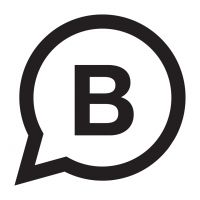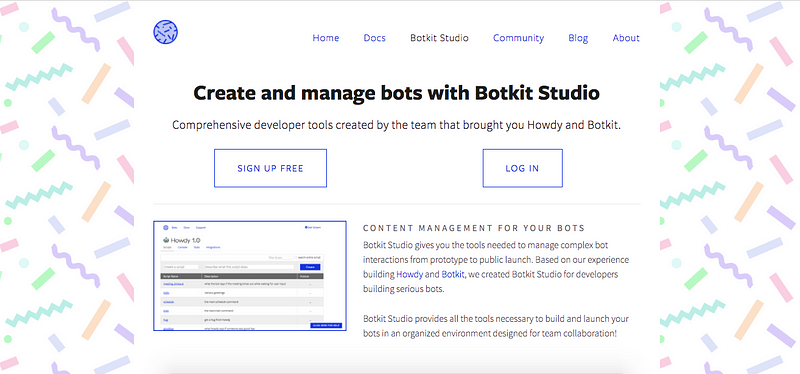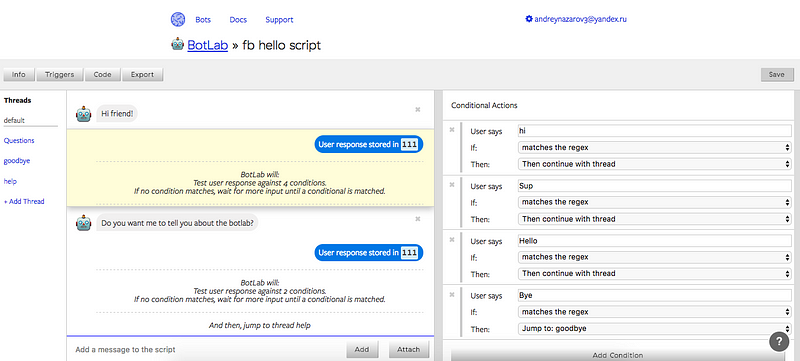Что умеет BotKit Studio
В сентябре 2016 студия Howdy, которая создала фреймворк для создания ботов — BotKit, анонсировала новый продукт. Это BotKit Studio — сервис по созданию ботов для Facebook Messenger, Slack и Cisco Spark.
Главное его отличие от других сервисов в том, что он может сразу показывать, как будет выглядеть бот в интерфейсе, как будут работать кнопки. При этом, он может интегрироваться с BotKit Framework, позволяя использовать всю мощь Node.js.
Главной фишкой своего сервиса создатели BotKit Studio называютсхему коммуникации мессенджера с их сервисом. Мессенджер общается напрямую только с веб-приложением бота, расположенном на вашем собственном сервере или платформе, как например Heroku или Glitch.
В BotKit Studio отправляются данные только если в приложении не было обработчика для события, которое отправил мессенджер. Таким образом достигается большая скорость работы бота и конфиденциальность данных пользователя.
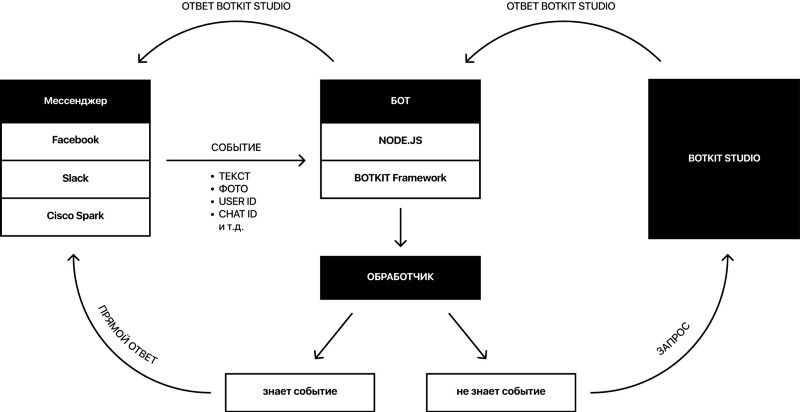 Чтобы было понятнее, мы нарисовали схему взаимодействия BotKit Studio и мессенджера
Чтобы было понятнее, мы нарисовали схему взаимодействия BotKit Studio и мессенджера
Пока BotKit Studio находится в тестовом режиме и доступен только по запросам. Мы получили доступ и изучили сервис.
Вот то, что доступно в BotKit Studio сегодня:
- создание скриптов разговора бота с пользователем
- создание триггеров
- возможность добавить к ответам кнопки, изображения, видео и прочие мультимедиа-файлы
- наглядное отображение действий бота в интерфейсе мессенджера
- настройка порядка сообщений — можно создавать логику разговора
- экспорт кода
- легкая настройка интеграции с мессенджерами
- открытый доступ к коду — если во фреймворке нет нужной функции, можно самостоятельно прописать ее в коде
По сравнению с Microsoft Framework, в BotKit Studio нельзя сделать бота для таких платформ, как Telegram, Kik, Skype и др.
Чтобы разобраться как там все работает, создадим тестового бота и рассмотрим функционал фреймворка.
Итак,
Основные возможности BotKit Studio
Выбор платформы
При создании нового бота сразу предлагается ввести имя, описание и выбрать платформу — Facebook Messenger, Slack или Cisco Spark. Менять платформу нельзя, иначе слетят все настройки и скрипты бота, поскольку они завязаны на документации конкретных платформ.
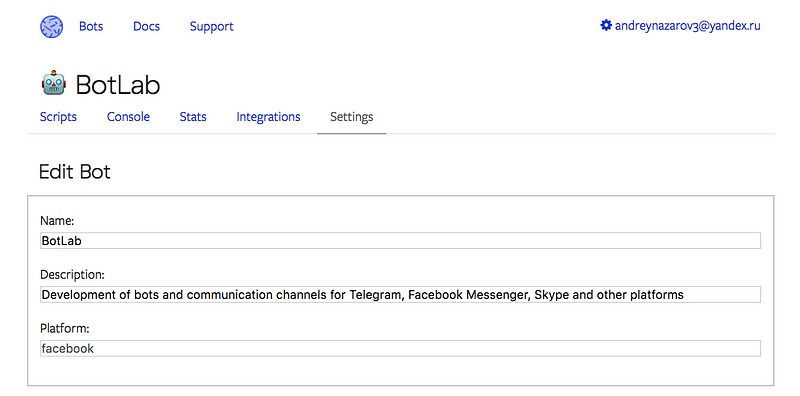
Интуитивное построение скриптов
У BotKit Studio есть 10 предустановленных скриптов: приветствия, прощания, благодарность, помощь и т.д. Но вы можете их менять под себя и создавать новые скрипты, к которым бот будет в дальнейшем обращаться.
Самый первый скрипт — приветствие. На его примере покажем, как можно управлять скриптами в этом фреймворке. У BotKit Studio скрипты заранее прописаны, их можно изменить и написать то, что нужно.
Сначала пишем приветствие. Здесь можно задать несколько вариантов приветствия. Можно задать место, куда сохраняется ответ пользователя или вообще не учитывать его ответ в дальнейшем скрипте.
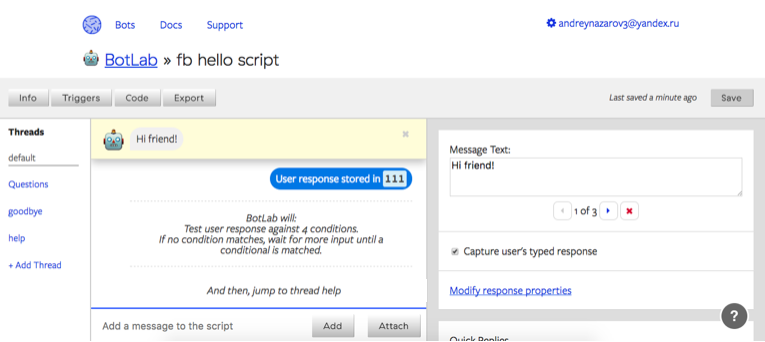
Затем прописываем возможные ответы пользователей и задаем реакцию бота на их ответы. Например, продолжить разговор в этом скрипте, повторить вопрос или перейти к следующему скрипту.
Новые ответы бота удобно добавлять через левое окошко интерфейса. Просто вводишь текст, добавляешь мультимедиа-файл и нажимаешь «Add». Реплика появляется в скрипте и на нее можно задать возможный ответ пользователя.
Также к реплике бота можно задать кнопки (только помните о диалоговых принципах, мы написали про это статью). Кнопки добавляются в правом окошке — кликните «Add Buttons».
Затем опять задайте варианты развития событий на каждый из ответов пользователя.
При создании или редактировании скриптов выводятся подсказки, исходя из документаций мессенджеров. К примеру, кнопки «Generic/Button Template» Facebook Messenger можно создать всего 3 к одному сообщению и BotKit Studio подскажет об этом.
Когда вы прописали скрипт, справа вверху есть кнопка «Save». Жмите для сохранения, а лучше жмите ее почаще, а не только в конце.
Выгрузка кода
Если вы хотите использовать созданный скрипт напрямую из вашего приложения, то можно выгрузить код скрипта и вставить его в своего бота.
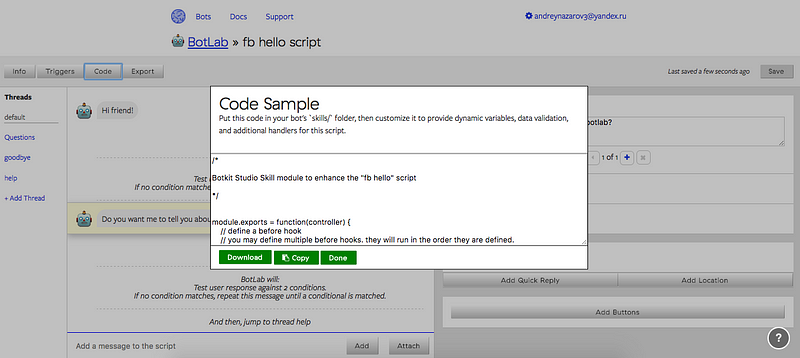
BotKit Studio предлагает располагать скрипты созданные в нем в папке «/skills», что, конечно не запрещает встроить их в любое место в вашей структуре проекта. Дальше можно использовать этот код в вашем приложении.
А можно экспортировать скрипт в формате JSON — в таком формате сервис хранит скрипты. Это может быть удобно для быстрого создания нового бота из имеющихся скриптов. Также можно создать новый скрипт на основе старого в разделе /your bot name/ > Scripts > Import.
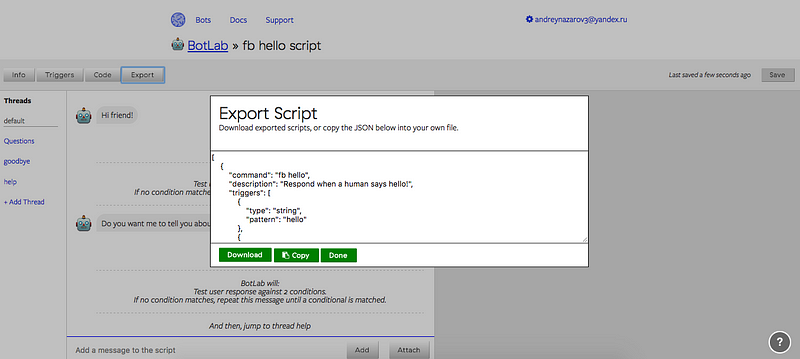
Быстрое подключение хостинга
BotKit Studio позволяет в один клик разместить свой проект на хостингах Glitch и Heroku. Сделать это можно по пути: /your bot name/ > Integrations > Hosting.
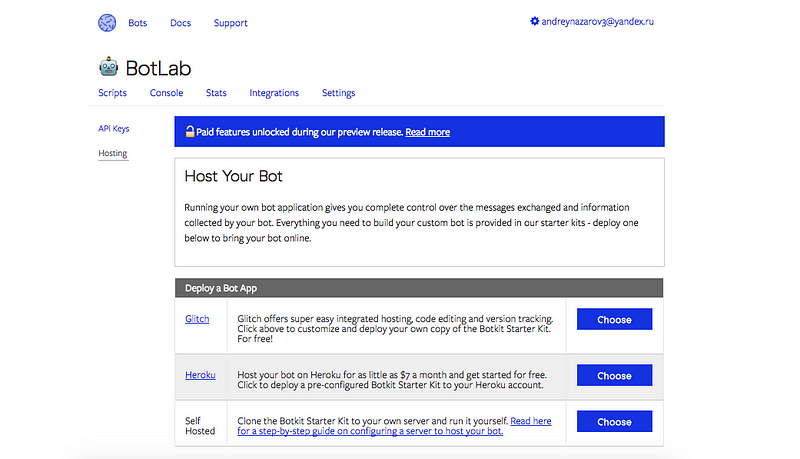
Также можно разместить бота на своем хостинге, для этого нужно скопировать Botkit Starter Kit. Они создали пошаговое руководство, как самостоятельно разместить свое приложение в BotKit.
Статистика и отображение действий пользователя
У BotKit Studio есть встроенная статистика. В ней выводятся количество триггеров (кнопки, текст) задействованные в определенный период, количество пользователей и их вовлеченность.
Вся статистика будет отображаться в виде графиков за месяц, неделю или день.
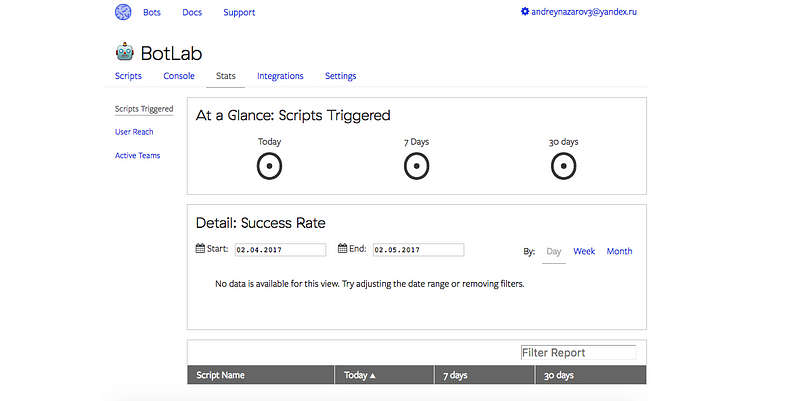
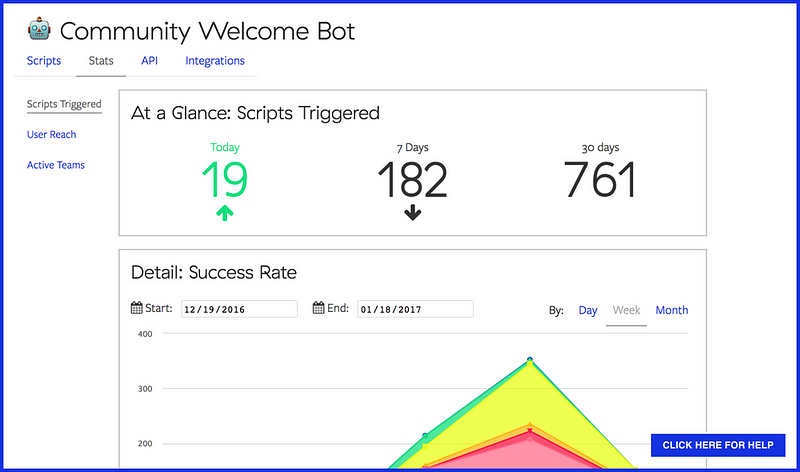
Еще один полезный инструмент для статистики — консоль. Там можно увидеть все запросы пользователей: сообщения, задействованные триггеры, время совершенных действий.
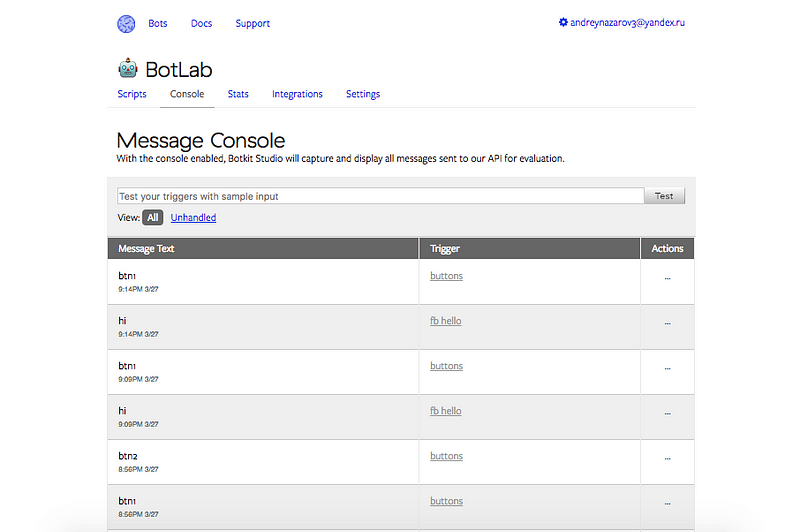
BotKit Studio исключает дополнительное подключение отдельных плагинов для сбора статистики, но можно вручную подключить необходимую статистику через веб-приложение вашего бота.
Плюсы и минусы сервиса BotKit Studio
Что хорошо:
- интуитивно понятный интерфейс
- легкое переключение между платформами
- визуальное отображение действий бота сразу в интерфейсе мессенджера
- возможность тестирования бота
- встроенная статистика взаимодействия пользователей с ботом
- упрощение процедуры написания скриптов
Чего не хватает:
- визуального отображения логического дерева
- разнообразия платформ
- легкой интеграции с API сторонних программ и сайтов
В целом, пока на фреймворке можно делать только простых текстовых ботов. А если вам хочется создать что-то более серьезное, то пишите нам на почту info@botlaboratory.ru — обсудим проект.
Подписывайтесь на нас в Facebook: https://www.facebook.com/botlabofficial/